ویندوز 11 یک تجربه محاسبات کلی عالی را ارائه می دهد ، اما همچنین دارای چند سؤال است که می تواند صبر شما را آزمایش کند. خوشبختانه ، تنها چیزی که طول می کشد چند دقیقه طول می کشد تا لبه های خشن را صاف کنید و ویندوز 11 را به روش خود کار کنید.
ویندوز 11 یک تجربه محاسبات کلی عالی را ارائه می دهد ، اما همچنین دارای چند سؤال است که می تواند صبر شما را آزمایش کند. خوشبختانه ، تنها چیزی که طول می کشد چند دقیقه طول می کشد تا لبه های خشن را صاف کنید و ویندوز 11 را به روش خود کار کنید.
9
اضافه بار اعلان
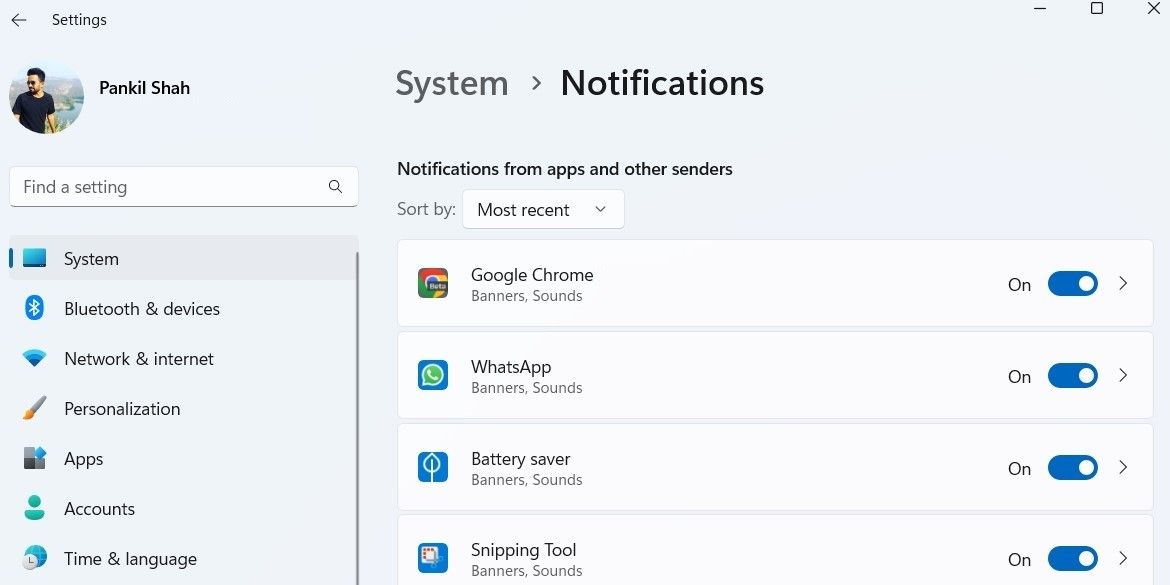
شما این احساس را می دانید: شما در حال تلاش برای انجام کاری هستید ، و یک پاپ آپ در گوشه و کنار. شاید این برنامه هواشناسی باشد که به شما می گوید باران می بارد. یا ، این یک برنامه تصادفی است که شما کاملاً فراموش کرده اید که نصب کرده اید که اکنون دوباره توجه شما را می خواهد. این حواس پرتی ، غیر ضروری است و خیلی اوقات اتفاق می افتد.
خوشبختانه ، کنترل همه چیز آسانتر از آن چیزی است که انتظار دارید. تمام کاری که شما باید انجام دهید این است که برنامه تنظیمات را باز کرده و به سیستم> اعلان ها بروید. در اینجا ، لیستی از برنامه های دارای ضامن را پیدا خواهید کرد. شما به سادگی می توانید اعلان هایی را برای برنامه هایی که هرگز نمی خواهید از آنها دوباره بشنوید ، خاموش کنید. اگر نمی خواهید آنها را به طور کامل غیرفعال کنید ، بهتر است آنها را نادیده بگیرید.
در صورت نیاز به سکوت هشدارها برای یک زمان خاص ، می توانید از کمک فوکوس ویندوز 11 نیز استفاده کنید. می توانید آن را به صورت دستی روشن کنید یا برنامه ریزی کنید تا در زمان های خاص شروع به لگد بزنید ، بنابراین وقتی می خواهید تمرکز کنید ، دائماً دلگیر نمی شوید.
8
نکات و پاپ آپ های مایکروسافت را خاموش کنید
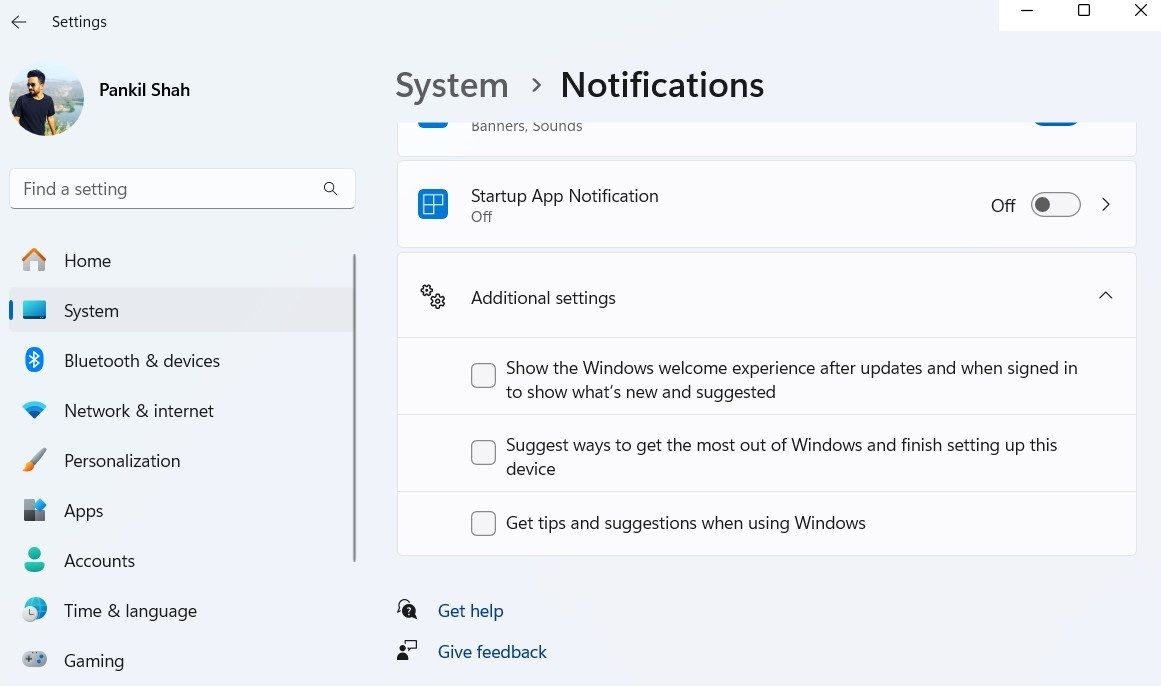
این فقط برنامه هایی نیستند که بتوانند با تمرکز شما آشفتگی کنند. اگر بیش از پنج دقیقه در نصب ویندوز 11 تمیز صرف کرده اید ، احتمال دارد که قبلاً با موجی از “نکات مفید” ، پیشنهادات راه اندازی ، و پاپ آپ ها از شما بخواهید که از لبه استفاده کنید. در حالی که برخی از این موارد می تواند برای کاربران جدید مفید باشد ، برای بقیه ، این فقط آزار دهنده است.
برای رفع این مشکل ، تنظیمات> سیستم> اعلان ها را باز کرده و برای گسترش تنظیمات اضافی حرکت کنید. سپس ، به سادگی سه جعبه را برای نکات و پیشنهادات مربوط به بهینه سازی تجربه ویندوز خود وصل کنید.
7
برنامه های پیش فرض خود را تنظیم کنید
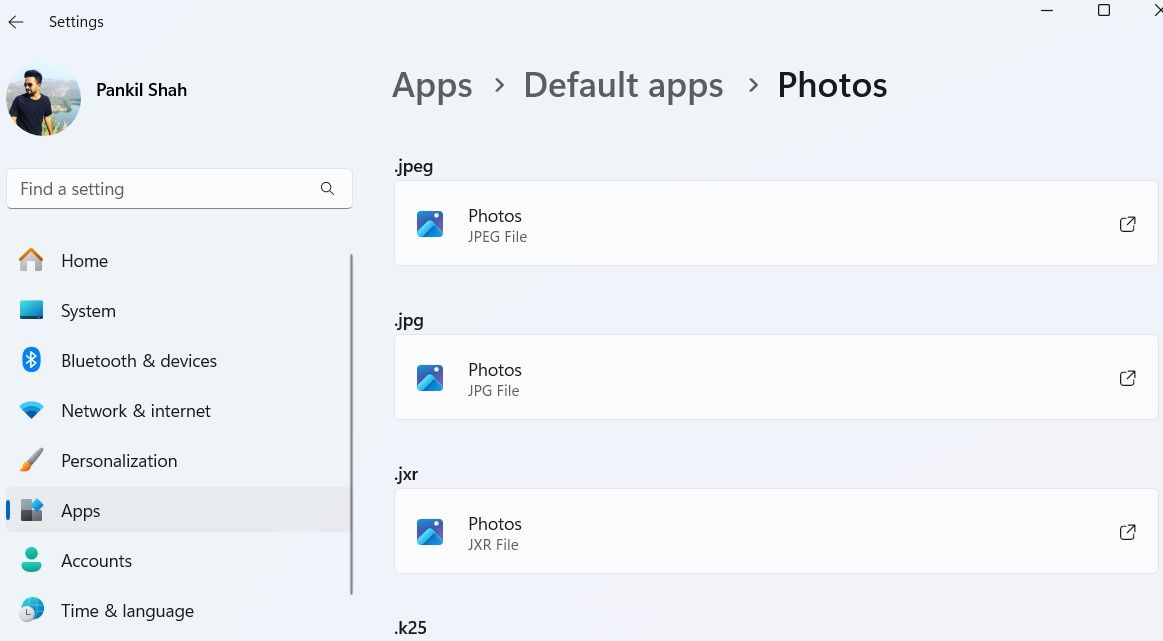
به یاد داشته باشید هنگام تغییر مرورگر پیش فرض یا بیننده عکس در ویندوز 10 به راحتی یک کلیک بود؟ در ویندوز 11 ، مایکروسافت آن را به فرایندی تبدیل کرد که بیشتر شبیه به انجام مالیات های شما است.
ویندوز 11 به جای اینکه به شما اجازه دهد یک برنامه پیش فرض را انتخاب کنید ، باعث می شود آن را برای هر نوع پرونده جداگانه تنظیم کنید. به عنوان مثال ، اگر می خواهید بیننده تصویر پیش فرض خود را تغییر دهید ، باید تنظیمات را به طور جداگانه برای انواع فایل مانند JPG ، PNG ، TIFF و دیگران تنظیم کنید. برای ایجاد این تغییرات ، باید به تنظیمات> برنامه ها> برنامه های پیش فرض بروید.
تغییر برنامه های پیش فرض در ویندوز 11 می تواند کمی وقت اضافی طول بکشد ، اما ارزش انجام آن را دارد ، به خصوص برای مواردی که بیشتر از آنها استفاده می کنید. به این ترتیب ، شما مجبور نخواهید بود که هر زمان که بر روی یک تصویر دو بار کلیک کنید ، با لبه باز کردن هر لینک یا عکسهایی که راه اندازی می شود ، برخورد کنید.
6
با غیرفعال کردن برنامه های راه اندازی ، همه چیز را سرعت بخشید
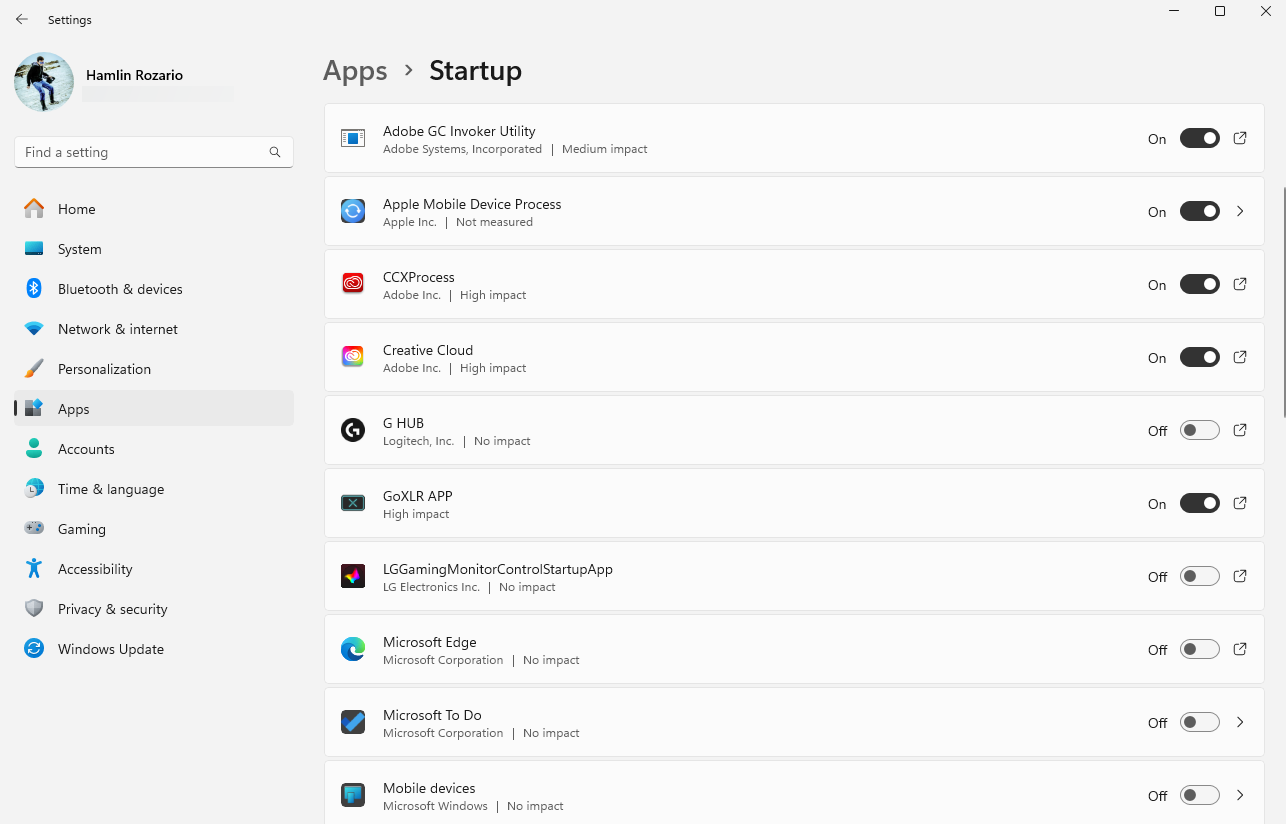
حتی PC با نام تجاری جدید ویندوز 11 می تواند بعد از چند روز احساس کندی عجیب و غریب داشته باشد. دلیل اصلی این امر معمولاً خیلی از برنامه های نوپا است.
به طور پیش فرض ، ویندوز تمایل دارد وقتی وارد سیستم شوید ، یک دسته از برنامه ها به طور خودکار راه اندازی شوند – برخی از آنها احتمالاً نیازی به دویدن بلافاصله (یا همیشه) ندارید. مواردی مانند تیم های مایکروسافت ، OneDrive ، Spotify یا سایر برنامه های تصادفی در لیست راه اندازی شما و منابع بی سر و صدا منابع سیستم در پس زمینه قرار می گیرند.
همه اینها می تواند زمان راه اندازی رایانه شخصی شما را به میزان قابل توجهی اضافه کرده و کند کند. برای جلوگیری از این کار ، به تنظیمات> برنامه ها> استارتاپ بروید و از Toggles برای مدیریت برنامه های راه اندازی استفاده کنید. تعجب خواهید کرد که پس از کمی تمیز کردن بهار بهار چقدر سریعتر چکمه های سیستم و احساس می کنید. فقط اطمینان حاصل کنید که نرم افزار آنتی ویروس و خدمات ضروری سیستم را به تنهایی ترک می کنید.
5
منوی شروع و نوار وظیفه را تمیز کنید
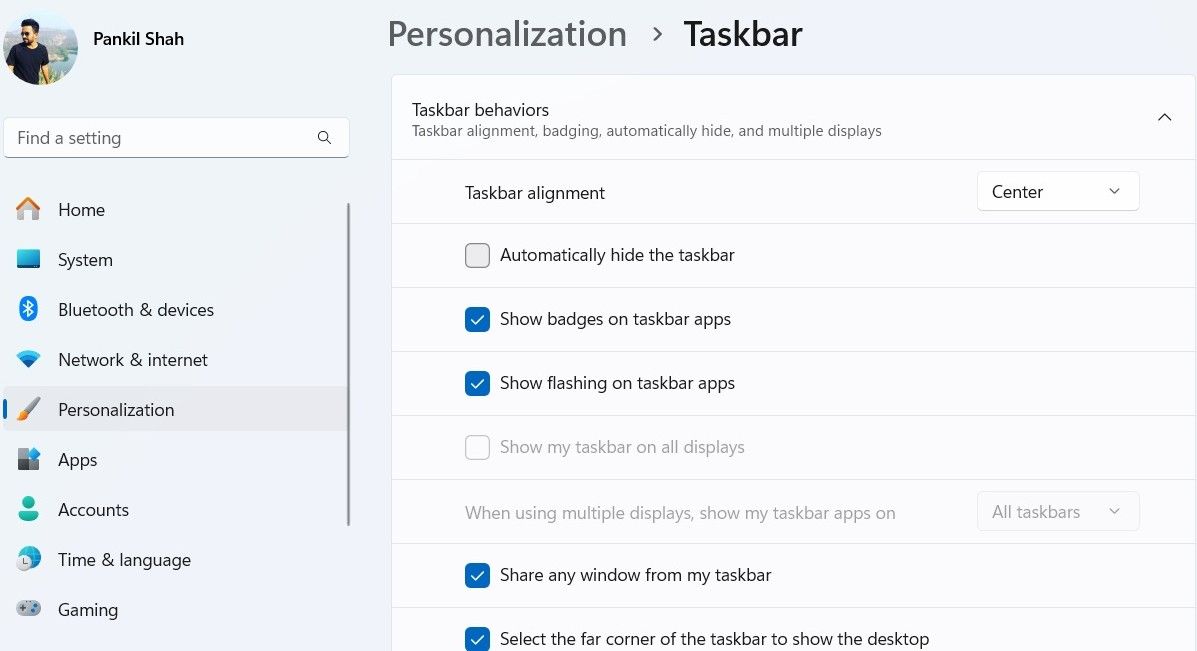
منوی شروع ویندوز 11 و نوار وظیفه براق به نظر می رسد ، اما هنگامی که واقعاً استفاده از آنها را شروع کردید ، متوجه می شوید که چقدر می توانند به هم ریخته و منحرف شوند. خوشبختانه ، شما می توانید هرج و مرج را فقط در چند دقیقه اهلی کنید.
با منوی شروع شروع کنید. به تنظیمات> شخصی سازی> شروع بروید. از اینجا ، می توانید آن را از نمایش برنامه های اخیراً اضافه شده یا محتوای پیشنهادی متوقف کنید (بله ، این اساساً تبلیغات هستند). همچنین می توانید وارد بخش پوشه ها شوید تا میانبرهای مفید ، مانند File Explorer یا بارگیری ها ، درست در زیر دکمه پاور ، پین کنید.
اکنون برای نوار وظیفه. به تنظیمات> شخصی سازی> نوار وظیفه بروید و شروع به خاموش کردن آن سوئیچ ها کنید. می توانید مواردی مانند جعبه جستجو ، نماد چت و حتی کپلوت را پنهان کنید. برای یک تنظیم حتی عملی تر ، به رفتارهای نوار وظیفه بروید و دکمه های نوار وظیفه Ungroup را انتخاب کنید. این باعث می شود هر پنجره مانند نسخه های قدیمی تر از ویندوز به طور جداگانه در نوار وظیفه نمایش داده شود.
4
از شر تبلیغات صفحه قفل خلاص شوید
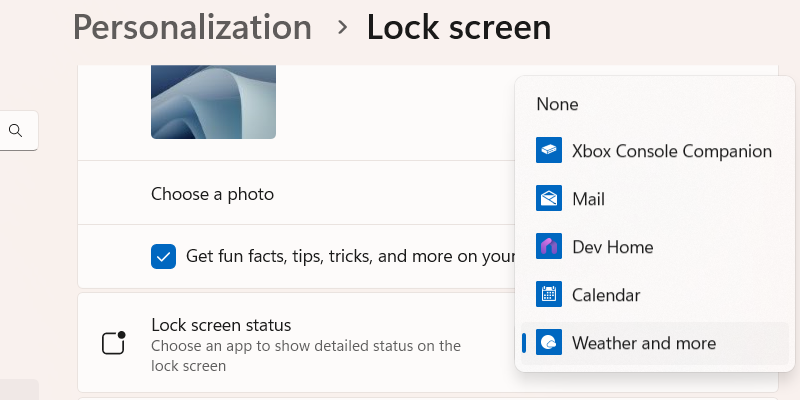
هیچ چیز کاملاً شبیه به شلیک رایانه شخصی شما وجود ندارد ، فقط باید با یک آگهی برای یک محصول مایکروسافت که درخواست نکرده اید ، مورد استقبال قرار گیرد. ویندوز 11 این عادت دوست داشتنی را دارد که “پیشنهادات” و تبلیغات را بر روی صفحه قفل خود قرار دهید ، و آنها را به عنوان نکات مفید یا تصاویر زیبا بپوشید. اما بیایید واقعی باشیم – آنها فقط تبلیغات هستند.
خلاص شدن از شر این تبلیغات صفحه قفل بسیار آسان است. به سادگی به تنظیمات> شخصی سازی> صفحه قفل بروید ، روی منوی Personalize Lock Screen کلیک کنید و تصویر یا نمایش اسلاید را انتخاب کنید. سپس ، حقایق سرگرم کننده ، نکات ، ترفندها و موارد دیگر را در کادر انتخاب صفحه قفل خود انتخاب کنید.
3
پانل ابزارک را که هرگز از آنها استفاده نخواهید کرد غیرفعال کنید
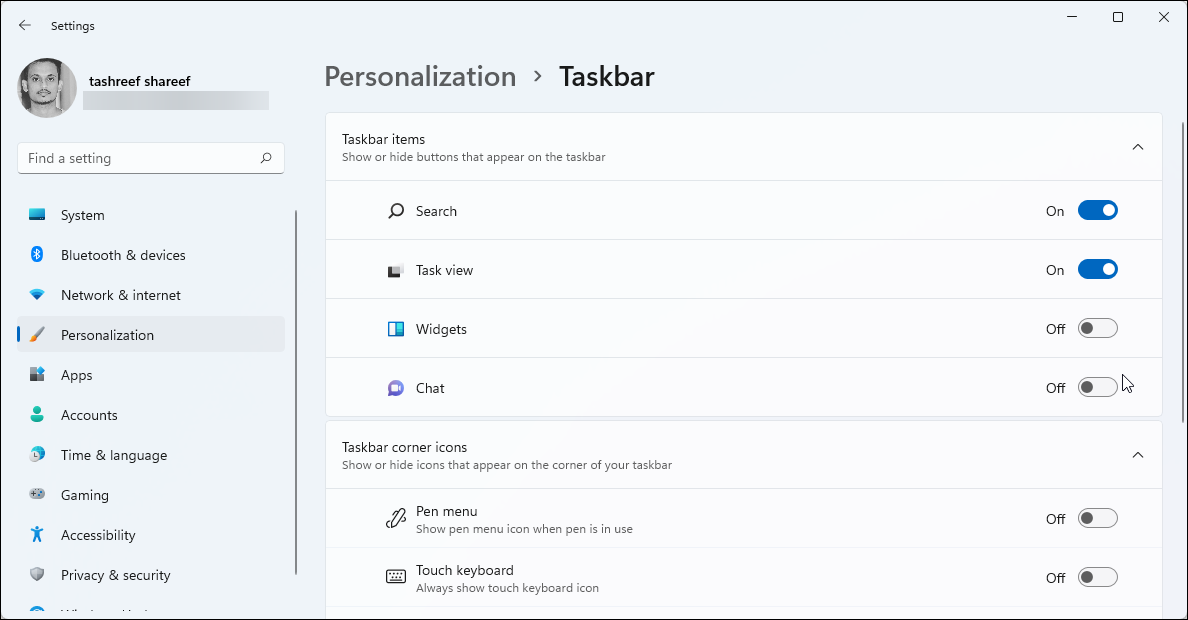
ویندوز 11 دارای یک پانل ابزارک داخلی است که از سمت چپ صفحه می چرخد. این مواردی مانند آب و هوا ، اخبار ، به روزرسانی ترافیک ، سهام و نمرات ورزشی را نشان می دهد. اگر از ایجاد تصادفی پانل ویجت ها یا دیدن عناوین خبری که درخواست نکرده اید ، خسته شده اید ، می توان آن را مخفی کرد. بر روی TaskBar کلیک راست کرده و تنظیمات TaskBar را انتخاب کنید. سپس به دنبال ضامن ویجت ها باشید و آن را خاموش کنید.
ویندوز 11 همچنین برخی از این ابزارک ها را درست روی صفحه قفل شما قرار می دهد ، بنابراین حتی قبل از ورود به سیستم ، با به روزرسانی های آب و هوا ، نمرات ورزشی یا اخبار تصادفی از شما استقبال می شود. اگر ترجیح می دهید صفحه قفل خود را تمیز نگه دارید ، به تنظیمات> شخصی سازی> صفحه قفل ، و در منوی “وضعیت صفحه قفل” بروید ، هیچ کدام را انتخاب کنید.
2
نتایج وب و نکات برجسته را از جستجو حذف کنید
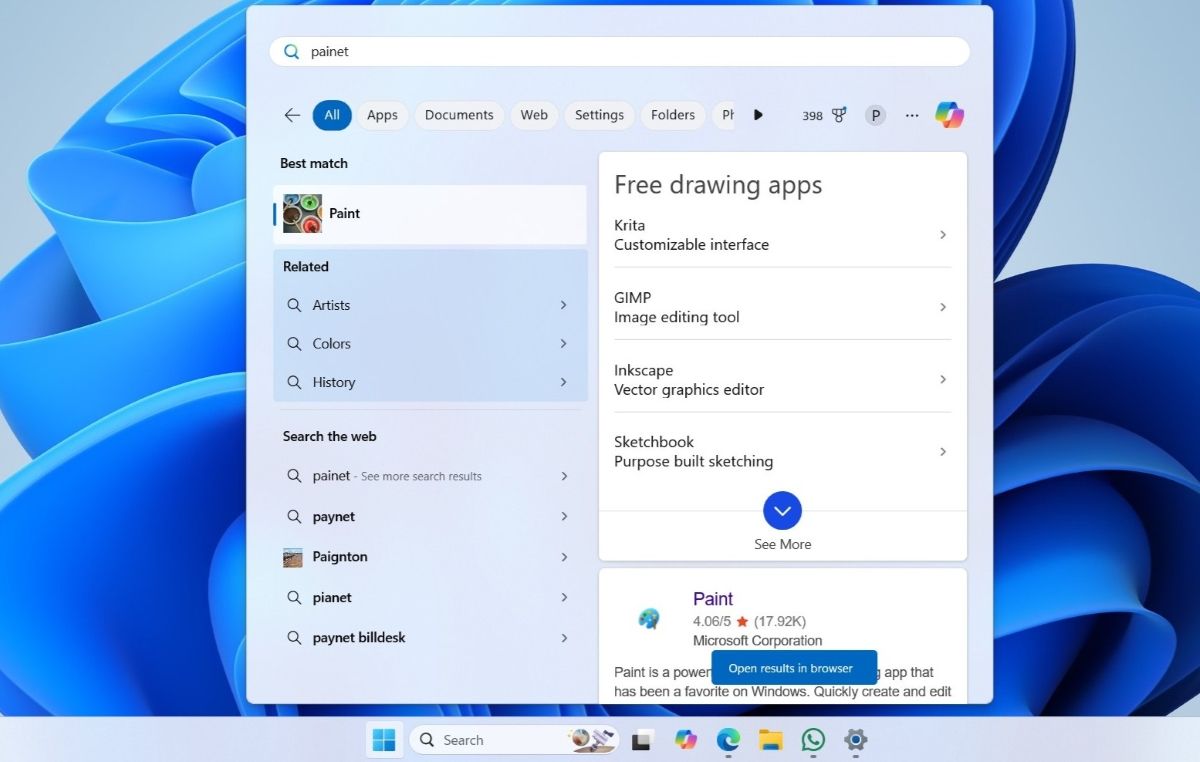
نوار جستجوی ویندوز 11 چیزی است که احتمالاً هر روز برای راه اندازی برنامه های خود ، یافتن پرونده ها یا حفر تنظیمات از آن استفاده خواهید کرد. اما این نکته جالب است: به جای اینکه فقط آنچه را که در رایانه شخصی شما وجود دارد ، نشان دهد که نتایج وب را نیز پرتاب می کند. بنابراین ، هنگامی که “کلمه” را به عنوان “WRD” یا “نقاشی” به عنوان “درد” اشتباه می گیرید ، فقط کوچک نمی شود و سعی می کند کمک کند – این یک جستجوی بینگ را در لبه باز می کند.
برای بدتر شدن اوضاع ، مایکروسافت یک ضامن ساده برای خاموش کردن این کار ارائه نمی دهد. اگر در حال ویرایش رجیستری ویندوز راحت هستید ، می توانید جستجوهای بینگ را در ویندوز 11 خاموش کنید. اگر اینگونه نیست ، می توانید از یک ابزار شخص ثالث مانند Winaero Tweaker برای این کار استفاده کنید.
1
منوی کلاسیک راست کلیک را بازیابی کنید

با ویندوز 11 ، مایکروسافت سعی کرد با مخفی کردن یک دسته از گزینه ها در پشت دکمه “نمایش گزینه های بیشتر” منوی راست را تمیز کند. اما همچنین هر بار که می خواهید به گزینه های آشنا یا ادغام برنامه شخص ثالث دسترسی پیدا کنید ، یک کلیک اضافی و غیر ضروری اضافه می کند.
اگر این آجیل را به شما سوق می دهد ، می توانید منوی کلاسیک راست کلیک را برگردانید. باز هم ، این امر شما را ملزم به تغییر پرونده رجیستری می کند. قبل از انجام این کار ، حتماً یک نقطه بازیابی ایجاد کنید ، فقط در صورت. فقط یک دقیقه طول می کشد و اگر چیزی به پهلو پیش برود ، می تواند دنیای دردسر را نجات دهد.
در پایان روز ، ویندوز 11 عاشق زیادی برای دوست داشتن است ، اما این دلخوری های کمی است که می تواند سریع جمع شود. بنابراین ، بهتر است برای رفع آنها مدتی وقت بگذارید تا بتوانید از بهترین آنچه مایکروسافت ارائه می دهد لذت ببرید.